목적지에 무사히 도착했음을 다른 사람에게 알리는 것이 가장 일반적인 "체크인" 방법이며 조작도 쉽습니다. 여행의 다음 단계를 시작하기 전에 설정해야 할 단계는 다음과 같습니다.
목적지를 입력할 때, 여행 유형에 따라 다양한 여행 모드를 선택할 수 있습니다 운전을 하든, 대중교통을 이용하든, 걷기를 하든 상관없습니다. 사용 중인 장치를 올바르게 선택했는지 확인하여 장치에서 목적지까지 걸리는 시간을 정확하게 예측할 수 있도록 하세요. 이를 통해 여행을 더 잘 계획하고 목적지까지 더 편리하게 이동할 수 있습니다.
도착 시간이 "체크인" 예정 시간보다 늦어질 수 있다는 점을 인지하는 경우, 계획에 시간을 직접 추가할 수 있습니다. 필요한 경우 15분, 30분 또는 1시간을 추가할 수 있습니다. 일정을 예약한 후에는 언제든지 이러한 추가 시간을 삭제하여 일정을 보다 효율적으로 구성할 수 있습니다.
집 주소 대신 받는 사람의 위치를 입력하면 집에 도착한 시간이 아닌 만나러 도착했음을 알려줍니다. 이는 지도에서 도착 예정 시간을 보내지 않고 도착 사실을 알리고 싶을 때 유용합니다.
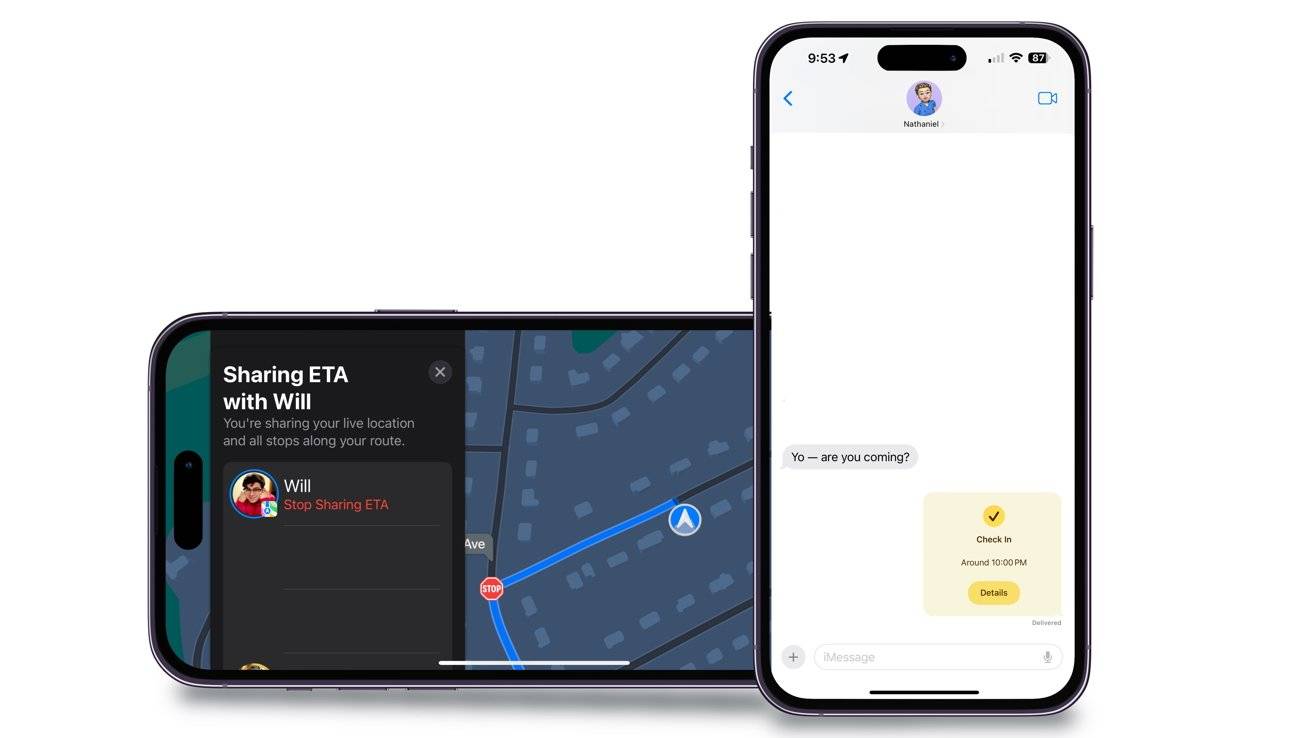 지도의 도착 시간과 iMessage의 체크인 비교
지도의 도착 시간과 iMessage의 체크인 비교 체크인은 그룹 채팅이 아닌 개인에게만 보낼 수 있으며 한 번에 한 명만 활성화할 수 있습니다. 다른 사용자에게 귀하가 현재 위치에 도착했음을 알리려면 Google 지도에서 ETA를 사용하세요.
체크인은 위치 기반 알림을 보내는 데 필요할 뿐만 아니라 설정된 시간 이후에도 보낼 수 있습니다. 이는 낯선 장소에 있거나 새로운 사람들을 만날 때, 사랑하는 사람들이 당신의 안전을 확인하고 싶어할 때 유용합니다.
타이머가 거의 완료되면 여러 알림을 받게 됩니다. 시간이 지나면 체크인을 수동으로 종료해야 합니다. 그렇지 않으면 수신자는 귀하가 응답하지 않았다는 알림을 받게 됩니다.
 미리 설정된 타이머가 완료되면 체크인 보내기
미리 설정된 타이머가 완료되면 체크인 보내기체크인 타이머를 전환하고 친구나 가족에게 보내는 방법은 다음과 같습니다. +
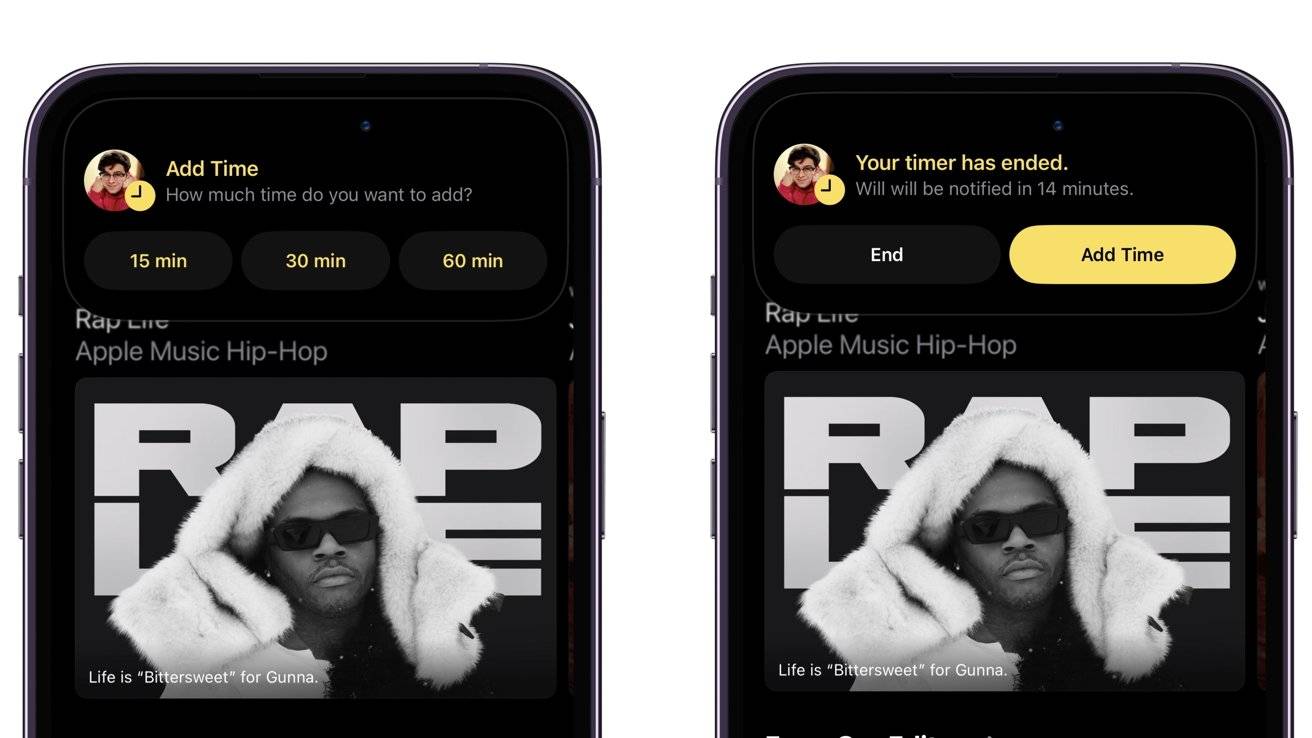 전체 메시지는 최근 여행 경로, 마지막으로 iPhone을 잠금 해제했거나 Apple Watch를 벗은 위치와 함께 동일한 정보를 제공합니다. 이 설정은 누구에게 보내든 상관없이 보내는 모든 체크인에 적용됩니다. 그러나 액세스할 수 있는 정보의 양을 변경할 수 있습니다. 체크인 알림에 응답하지 않을 때 부여되는 정보의 양을 변경하는 방법은 다음과 같습니다.
전체 메시지는 최근 여행 경로, 마지막으로 iPhone을 잠금 해제했거나 Apple Watch를 벗은 위치와 함께 동일한 정보를 제공합니다. 이 설정은 누구에게 보내든 상관없이 보내는 모든 체크인에 적용됩니다. 그러나 액세스할 수 있는 정보의 양을 변경할 수 있습니다. 체크인 알림에 응답하지 않을 때 부여되는 정보의 양을 변경하는 방법은 다음과 같습니다.
수표를 보낼 때- ins , 선택한 옵션이 추가됩니다. 그러나 언제든지 변경할 수 있습니다.
체크인을 사용자 정의할 때 체크인 데이터 아래의 "메시지 설정"을 클릭하면 체크인 설정으로 이동할 수도 있습니다.
체크인은 목적지에 도착했거나 교통 정체로 인해 지연되었음을 다른 사람에게 알릴 수 있는 좋은 방법입니다. 체크인 알림에 응답하지 않는 경우에도 중요한 정보를 보냅니다.
 체크인 알림을 수신자에게 보내 체크인이 종료되었음을 알려주세요.
체크인 알림을 수신자에게 보내 체크인이 종료되었음을 알려주세요. 문자 메시지를 입력하거나 누군가에게 전화를 걸어 체크인하는 것을 대체하는 기본 기능입니다. 필요한 모든 작업을 자동으로 수행하고 체크인 시 귀하와 수신자에게 알려줍니다.
체크인을 사용하려면 iOS 17 이상을 실행하는 iPhone을 사용해야 합니다. 또한 서로 체크인을 보내려면 두 장치 모두 iOS 17 이상을 실행해야 합니다.
위 내용은 집, 다양한 위치, 타이머로 체크인을 사용하는 방법의 상세 내용입니다. 자세한 내용은 PHP 중국어 웹사이트의 기타 관련 기사를 참조하세요!